Sekcja „Inne” i całe miejsce jakie ona zajmuje na iPhone’ie i iPadzie jest źródłem frustracji dla wielu osób. Co się pod nią kryje? Dlaczego ona się rozrasta? Co można zrobić, aby ją oczyścić? To częste pytania użytkowników, zwłaszcza tych posiadających mało pamięci. Istnieje kilka różnych wyjaśnień, ale najważniejsze jest to, że jest sposób, aby to naprawić!
Choć byłoby miło dokładnie wiedzieć, co tak naprawdę gromadzi pamięć naszego urządzenia, to jest tego po prostu na tyle dużo, że etykietowanie wszystkiego z osobna spowodowałoby zupełny zanik przejrzystości tego paska w iTunes. Dlatego firma Apple zdecydowała się wrzucić wiele rzeczy w kategorię „Inne”. Zasadniczo, sekcja „Inne” składa się ze wszystkiego, co nie pasuje do żadnej innej kategorii. I wychodzi na to, że głównie jest wypełniona przetrzymywanymi plikami danych. Obejmuje przede wszystkim:
- Dokumenty i dane
- dane przeglądanych stron w Safari
- dane programu Mail (pocztę)
- pliki iTunes, w tym dane plików odsłuchiwanych strumieniowo (które mogą być bardzo duże).
Miejsce to buforuje także pliki z chmury – w tym przypadku iCloud – i czasowo przechowuje je lokalnie, aby utrzymać je dostępne wtedy, kiedy będziemy w trybie offline, a także w celu przyspieszenia systemu, korzystamy z nich często.
Niestety, czasami buforowane pliki nie są usuwane prawidłowo, pliki zostają uszkodzone, nie ma z nich pożytku, ale zajmują miejsce. Z biegiem czasu, może to być wynikiem znacznej utraty miejsca. Na przykład oglądając strumieniowo film z iTunes możemy zająć nawet 4GB tej pamięci. Jeśli plik ten następnie nie usunie się prawidłowo to te 4GB wciąż będziemy mieli zajęte.
Najbardziej skutecznym sposobem na usunięcie pamięci „Inne” jest wykonanie kopii zapasowej i jej przywrócenie w iTunes. Daje ona naprawdę dobre wyniki. ITunes usuwa wszystkie pliki z dysku iPhone’a lub iPada, a następnie umieszcza nowe kopie z powrotem, opróżniając pamięć podręczną i uszkodzone pliki.
A oto jak to zrobić:
- Zrób kopię zapasową iPhone’a lub iPada w iTunes na komputerze Mac lub Windows.
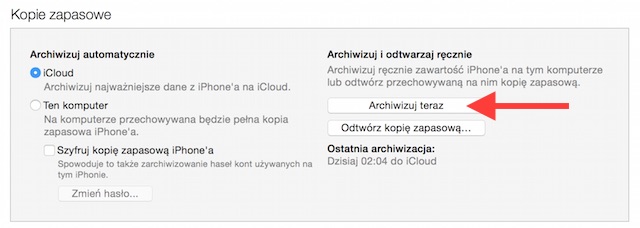
- Odtwórz iPhone’a lub iPada z iTunes.
- Odtwórz kopię zapasową z iTunes, utworzoną w kroku 1.
To wszystko! Zanim zaczniecie procedurę przywracania kopii zapasowej, sprawdźcie pojemność sekcji „Inne”, aby porównać ją po całej operacji ponownie. Dla tych z Was, którzy mają urządzenia z 16 GB pamięci lub mniej, kilka GB może stanowić ogromną różnicę.
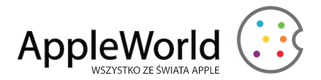
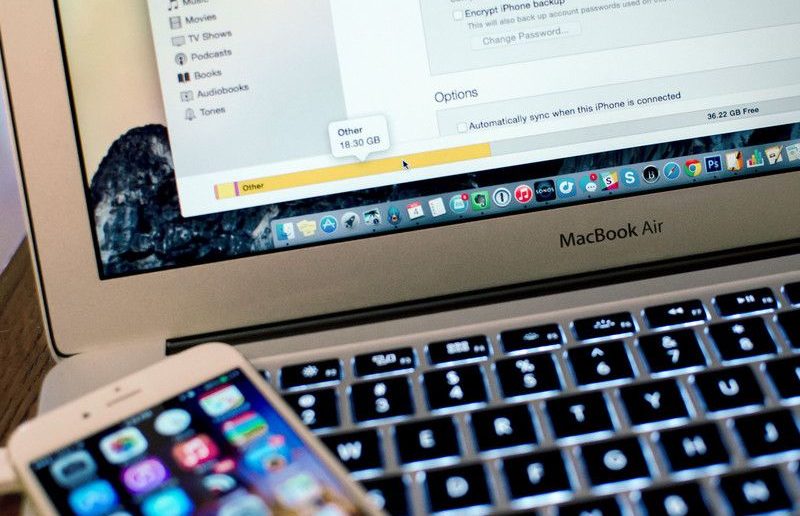
phone clean….. cos takiego, uzywam i jestem zadowołony….. co 3 dni z samego facebooka jest kasowane 150mb danych 🙂 polecam bo prosciutki. wlaczasz, skanujesz, kasujesz….. max 5 min i odlaczyc mozesz i-urzadzonko od kompa. nie potrzebny zadnej itunes ani nic…… ja mam iPada mini ale dziala na iphonach.
„Inne” to przede wszystkim dane z programów. Np 3GB muzyki offline w Spotify znajduje się w Inne. Film MKV w programie AVPlayer, pliki pdf, doc, audio/video pobrane za pomocą menadżerów plików to też wszystko inne. Sam teraz mam kilka GB takich plików a nie korzystam z programów do streamingu video.
nie prawda, dane Spoti sa w apce, po wywaleniu Spoti Inne dalej zajmuja tyle samo, ale za to spadlo w Programach…
Witam jak unikać zapełniania sekci inne w macbook? Ja mam 61GB na moim iMac-u zastanawiam się nad resetem ale czy to konieczne?
Na macu? A co Ci to przeszkadza? Ja mam 46GB. To jest normalne. Nie wszystkie dane w komputerze to audio, filmy, zdjęcia, programy i kopie zapasowe.
Zrobiłam, jak inne zajmowały 7,55gb, tak dalej zajmują:/